Warframe nebude spuštěn ve službě Steam? Tady je návod, jak to opravit
Máte potíže se spuštěním hry Warframe ve službě Steam? Zde je rychlá oprava! Pokud jste vášnivými hráči a fanoušky populární hry Warframe, možná jste …
Přečtěte si článek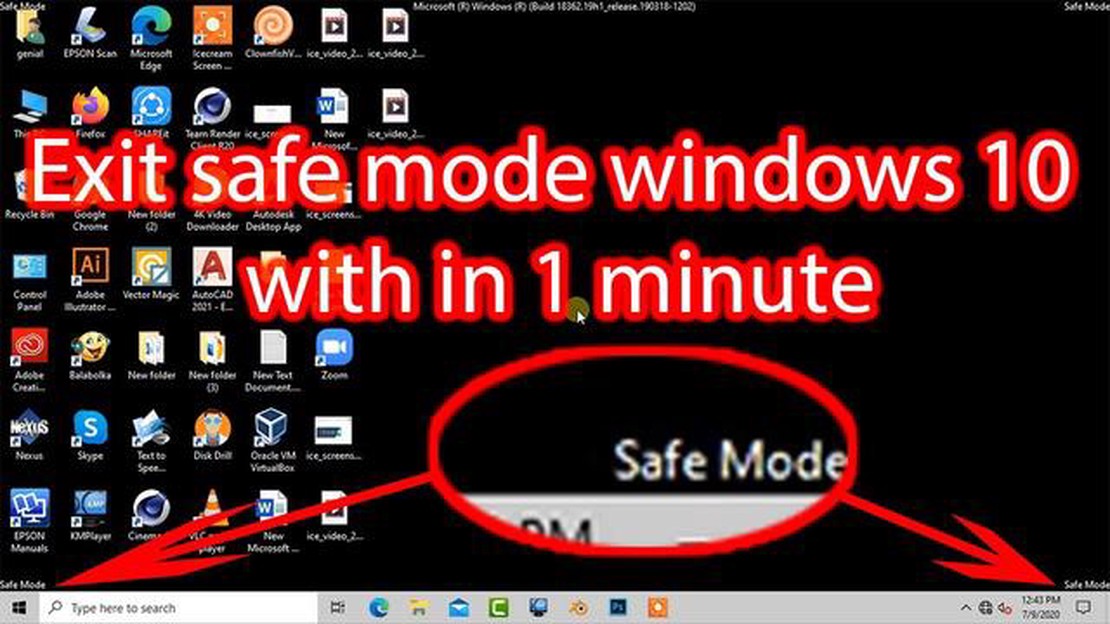
Zabezpečené spouštění je funkce integrovaná do operačního systému Windows 10, která poskytuje dodatečnou ochranu proti malwaru a nežádoucímu spouštěcímu kódu. Funguje tak, že vyžaduje podpis digitálního certifikátu pro spouštěcí kód a ovladače, aby bylo zajištěno, že jsou autentické a bezpečné.
V některých případech však mohou uživatelé narazit na problém, když chtějí spustit systém z jiného zařízení nebo nainstalovat operační systém, který nemá podepsaný spouštěcí kód. V takovém případě je vypnutí funkce Secure Boot nezbytné.
V tomto článku se podíváme na snadný způsob, jak zakázat funkci Secure Boot v systému Windows 10.
Zabezpečené spouštění je jednou z bezpečnostních funkcí operačního systému Windows 10. Zajišťuje, že operační systém a načtené ovladače jsou pravé a nebyly škodlivě upraveny. V některých případech však může být nutné Secure Boot dočasně deaktivovat pro různé účely, například pro instalaci operačních systémů nebo programů třetích stran.
Zde je několik jednoduchých kroků, které vám pomohou zakázat zabezpečené spouštění v systému Windows 10:
Chcete-li zakázat Secure Boot, musíte přejít do nastavení systému BIOS/UEFI počítače. Za tímto účelem restartujte počítač a po zobrazení loga výrobce počítače stiskněte určitou klávesu (obvykle F2, F10, F12 nebo Delete). 2. Najděte oddíl Secure Boot Settings (Nastavení zabezpečeného spouštění).
Jakmile se dostanete do nastavení systému BIOS/UEFI, vyhledejte oddíl týkající se funkce Secure Boot. Obvykle se nazývá “Secure Boot”, “UEFI Boot” nebo nějak podobně. Přepínač nebo možnost nastavení může být nastavena na “Enabled” nebo “On”. 3. Zakázat Secure Boot.
Vyberte možnost nebo přepínač týkající se Secure Boot a změňte jeho hodnotu z “Enabled” nebo “On” na “Disabled” nebo “Off”. Změny aplikujte. 4. Uložte nastavení a restartujte počítač.
Uložte změny nastavení systému BIOS/UEFI a restartujte počítač. Funkce Secure Boot by nyní měla být vypnuta.
Upozorňujeme, že postup zakázání Secure Boot se může lišit v závislosti na výrobci počítače a verzi systému BIOS/UEFI. Pokud si nejste jisti, jak tyto kroky provést, doporučujeme nahlédnout do dokumentace nebo podpory výrobce počítače.
Po vypnutí funkce Secure Boot ji nezapomeňte znovu zapnout, až ji budete opět potřebovat, aby byl váš systém bezpečný.
Přečtěte si také: 7 nejlepších sledovačů statistik Valorant - sledujte svůj výkon ještě dnes!
Secure Boot je funkce, která byla poprvé představena v systému Windows 8 a stala se požadavkem pro zařízení certifikovaná pro systém Windows 10. Jejím účelem je zabránit stažení a spuštění škodlivého kódu v počítači. Povolení této funkce zabraňuje únosům při spouštění systému a zajišťuje, že váš operační systém je bezpečný a zabezpečený.
Funkce Secure Boot poskytuje následující výhody:
Přečtěte si také: Jak opravit League of Legends 'Při přihlašování došlo k neočekávané chybě' Windows 10
I přes všechny výhody funkce Secure Boot však může být někdy nutné tuto funkci dočasně vypnout. To může být užitečné například při instalaci operačního systému nebo softwaru třetí strany, který nepodporuje funkci Secure Boot. V takovém případě může uživatel funkci Secure Boot dočasně zakázat a po provedení potřebných kroků ji opět povolit.
Secure Boot je technologie, která umožňuje spuštění operačního systému pouze v případě, že je podepsán známým a důvěryhodným dodavatelem. V některých případech je však nutné Secure Boot zakázat, například při instalaci operačního systému nebo ovladačů třetích stran.
Zde je jednoduchý způsob, jak zakázat zabezpečené spouštění v systému Windows 10:
Je důležité si uvědomit, že vypnutí funkce Secure Boot může poškodit ochranu systému proti malwaru. Proto doporučujeme, abyste jej po dokončení potřebných kroků opět povolili.
Chcete-li zakázat funkci Safe Boot ve Windows 10, musíte přejít do nabídky Nastavení -> Aktualizace a zabezpečení -> Obnovení. V části “Zvláštní režim spouštění” vyberte možnost “Restartovat nyní”. Po restartu vyberte “Ladění” -> “Rozšířené možnosti” -> “Zabezpečení spouštění”. Poté vyberte možnost “Zakázat ověřování digitálního podpisu ovladače”.
Vypnutím funkce Secure Boot může být váš operační systém zranitelnější vůči malwaru a dalším bezpečnostním hrozbám. Funkce Secure Boot je určena k ochraně počítače před nedůvěryhodným kódem, takže vypnutí této funkce může snížit zabezpečení systému. Vypnutí funkce Secure Boot však může být užitečné pro některé úlohy, například pro instalaci ovladačů, které nebyly digitálně podepsány.
Ano, v systému Windows 10 můžete dočasně zakázat Secure Boot, abyste mohli provádět určité úlohy, například instalovat nepodepsané ovladače. Postupujte podle pokynů v předchozí odpovědi. Po dokončení potřebných úloh však nezapomeňte Secure Boot znovu povolit, aby byl váš systém bezpečný.
Pokud vyberete možnost “Secure Boot”, budou se během spouštění systému Windows 10 načítat pouze ovladače, které prošly ověřením digitálního podpisu. Pokud vyberete možnost “Zakázat ověření digitálního podpisu ovladače”, systém načte všechny ovladače bez ověření jejich digitálního podpisu. To může být užitečné, pokud chcete nainstalovat ovladače, které nebyly digitálně podepsány.
Ne, v systému Windows 10 nelze zakázat ověřování digitálního podpisu pouze pro konkrétní ovladače. Když zakážete ověřování digitálního podpisu ovladačů, systém načte všechny ovladače bez ověřování jejich podpisů. Pokud potřebujete nainstalovat nepodepsaný ovladač, musíte ověření digitálního podpisu dočasně zakázat a po instalaci ovladače jej opět zapnout.
Máte potíže se spuštěním hry Warframe ve službě Steam? Zde je rychlá oprava! Pokud jste vášnivými hráči a fanoušky populární hry Warframe, možná jste …
Přečtěte si článekProblémy s připojením Multiversus na ps5/ps4 Ve světě videoher existuje mnoho různých platforem, na kterých si hráči mohou užívat své oblíbené hry. I …
Přečtěte si článekJak opravit nefunkční funkci Discord Push To Talk na PC | NOVINKA v roce 2023 Pokud jste vášnivými hráči a používáte Discord ke komunikaci s přáteli …
Přečtěte si článekNejlepší smartphony se systémem Android s vyměnitelnou baterií a slotem microSD Chytré telefony se staly nedílnou součástí našich životů a mít …
Přečtěte si článekCo dělat, když vás poskytovatel internetu stále zklamává? Internet je nedílnou součástí našeho života. Umožňuje nám komunikovat, pracovat, bavit se a …
Přečtěte si článek5 nejlepších parkovacích aplikací pro vaše město Hledání parkovacího místa v rušném městě může být frustrující a časově náročné. Právě zde přicházejí …
Přečtěte si článek